티스토리 뷰
오늘은 VLOOKUP에 대해서 알아보겠습니다. 아마 회사 생활하는 데 있어서 제일 많이 사용하고 제일 많이 필요로 하는 함수일 것으로 생각하는데요. 많은 분들이 vlookup 함수 사용법을 어려워하시는데 원리만 파악을 한다면 생각보다 쉽게 활용이 가능하다는 것을 포스팅을 통하여 알게 되실 것입니다.
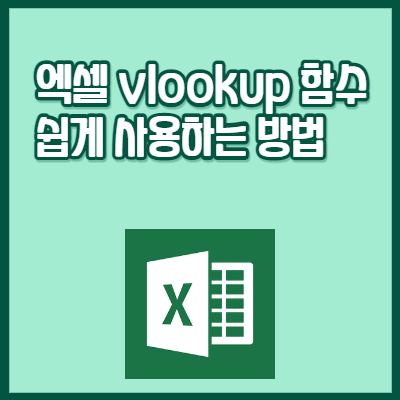
|
VLOOKUP 뜻 |
|
Vertical(세로 방향으로), Lookup(찾기) = 세로방향으로 값 찾기입니다. 즉, VLOOKUP는 Vertical Lookup을 줄여서 쓴 것으로 수직으로 내려가면서 값을 찾는다입니다. |
|
함수 구문 |
|
VLOOKUP(lookup_value, table_array, col_index_num, range_lookup) VLOOKUP(찾을 값, 참조 범위, 열 번호, 일치 옵션) |
|
인수 |
|
lookup_value(찾을 값) 찾을 범위에 일치하는 값을 찾기 위한 키값 |
배열의 첫 열에서 값을 검색하여, 지정한 열의 같은 행에서 데이터를 돌려줍니다. 기본적으로 오름차순으로 표가 정렬됩니다.
예제
제품 마스터 표를 이용하여 제품번호별 제품명 및 월간 판매실적 금액 구하기
제품번호 마스터

제품번호 제품명 단가

제품번호 마스터 테이블과 판매실적 2개의 테이블이 있습니다. 판매실적 내역을 제품번호별로 수량과 정리해 두었는데 제품번호와 수량만 있고 제품명 및 단가가 없습니다. 이럴 때 VLOOKUP를 이용하여 제품명 및 제품 단가를 마스터 표에서 가져와 입력해 보겠습니다
제품명 가져오기
=VLOOKUP(A2, 제품 마스터!$A$3:$B$10,2,FALSE)
수식 풀이
=VLOOKUP(A2셀과 같은 값을, 제품 마스터 테이블의 A3 ~ B10 범위 안에서, 2번째 값이, 일치하는 값만 가져와라)
※ 제품 마스터 테이블 범위에 "$"가 들어간 것은 범위를 고정시키기 위함입니다.※
판매실적 테이블의 제품명을 입력할 셀 위치에서 =VLOOKUP(A2, 제품 마스터!$A$3:$B$10,2, FALSE) 입력

함수가 입력되면 아래와 같이 해당 조건의 값을 가져옵니다.

제품 단가 가져오기
=VLOOKUP(A2,제품 마스터!$A$3:$C$10,3,FALSE)
제품명 가져오기와 동일하게 함수를 입력하고 값을 가져오는 칼럼의 위치를 단가 값이 있는 3번째 칼럼으로 입력해줍니다.

단가를 제품명 마스터 테이블에서 가져왔다면 판매금액 탭에서 =수량(C2) *(D2) 단가를 넣어 줍니다.


2020/07/17 - [컴퓨터TIP] - 엑셀 여러 시트 한 번에 인쇄하는 간단한 방법 ( 모든 시트, 선택시트 둘 다 가능 )
2020/07/15 - [컴퓨터TIP] - 직장생활 엑셀 SUMIF를 이용하여 일치하는 값의 합계를 구해보자
2020/07/14 - [컴퓨터TIP] - 엑셀 초간단 필터를 이용한 중복 값 제거하기 – 목록에서 중복된 항목 제거 및 단일 항목만 추출방법